.
7/17/2010
O comando "Variations" é uma característica simples e fácil. Ele é projetado para remover tons predominantes e para restaurar a cor natural e o equilíbrio de saturação de uma imagem. Variações (Image> Adjust> Variations) é o comando de ajuste de cor mais simples.
Uma das coisas que você vai gostar sobre o recurso é que ele irá apresentar uma coleção de miniaturas (previews) para visualizar as correções de cores ao invés de visualizar-lo na janela da imagem principal (o caso comum com outros métodos de correção de cor). Você pode visualizar as opções de cores que desejar antes de aplicá-lo sobre a imagem real.
1 - Abra a imagem e duplique a camada> Bike. Pegue a foto aqui.
2 - Crie uma máscara nas áreas que você deseja alterar usando a ferramenta Path (P) (neste caso, todas as áreas verdes na moto)
Quando você terminar de selecionar a bicicleta, vá ao menu superior Layer> Ctrl + Clique no layer para selecionar o caminho.
Em seguida, Ctrl + Shift + I para inverter a seleção (assim que você poderia fazer alterações na moto, em vez do fundo).
3 - Vá no menu superior Image > Adjustments > Variations.
Uma vez que você está com a janela de variações aberta, aparecerá varios modos de cor para você visualizar e escolher o que agradar mais. Você será capaz de fazer alterações às sombras, tons médios e realces de uma imagem através dos botões de rádio apropriado na parte superior da caixa de diálogo.
- Shadows afetará áreas mais escuras
- Midtones afetará áreas de tons médios
- Highlights afetará as áreas mais claras
- Saturation irá tornar a imagem mais saturada, com tons mais brancos
A barra deslizante chamada Fine à esquerda e à direita Coarse, irá permitir que você altere a intensidade de suas edições.
- Fine irá aplicar as mudanças recomendadas delicada * se você desejar obter um resultado mais preciso
- Coarse irá aplicar as alterações com efeitos mais drasticamente * será mostrado mais tarde
Selecione a opção Midtones para modificações de cor geral. Outras opções como sombras, um destaque, são raramente usados mas sinta-se livre para experimentar as possibilidades.
Em seguida, selecione Show Clipping para indicar se uma área da imagem "clips" está fora de overlightening. Recomenda-se usar este recurso sempre que você estiver usando Variações.
4 - Começe a aplicar os diferentes efeitos de variação quantas vezes quiser até que você alcance os resultados que você está procurando. Aqui, eu quero mudar a minha bicicleta de verde para roxo. Para conseguir isso, eu teria que clicar 2 vezes sobre Magenta Mais 3 vezes em vermelho, mais uma vez de Cyan 1 vez no escuro.
Quando estiver satisfeito, clique em OK. Este é o resultado.
5 - Aplique a máscara de camada para apagar as áreas da imagem que não deveriam ser afetadas pela mudança de cor. Brush Opacity 100% será perfeito na remoção de cores indesejadas nessas áreas.
Um brush com uma opacidade menor, por outro lado ajudará a clarear a cor atual, totalmente sem destruí-la.
Mescle as camadas (Ctrl+E) quando tiver terminado.
6 - Vá na janela de camadas no menu e selecione a opção Selective Color para ajustar a cor e obter melhores resultados. Você pode acompanhar as configurações abaixo:
Resultado Final
 |  |
| Antes | Depois |
Se você quiser experimentar um fundo "diferente" das variações, basta seguir os passos acima. Crie uma máscara, mas ao invés de selecionar a moto, selecione todo o restante.
Por último, mascare sempre todas as áreas que não deveriam ser afetadas pela mudança de cor.
Resultado Final 2
| Antes | Depois |
Site fonte: http://www.123rf.com/blog/blog.php?idblog=b1000083
Siga o SPhotoshop no Twitter: www.twitter.com/SPhotoshopTuto









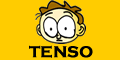























Esta postagem tem 0 comentários: